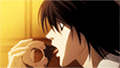Modifier l'affichage du forum
Vous cherchez à revoir la hiérarchie de votre forum ? A enlever ce « Créer un forum : NOM DU FORUM » de votre page ? A placer des informations de façon à ce qu’elles suivent le visiteur tout au long de sa visite sur le forum ? Dans ce cas, bonne lecture.
Vous devez être en configuration "avancée" dans votre panneau d'administration.
La façade extérieure
Ce que j’appelle la « Façade extérieure » est en réalité le côté image du forum, vision de l’externe (lors de recherches internet par exemple).
Comment modifier le titre de votre forum ?
Il faut distinguer le titre du forum du référencement. Le titre de votre forum s’affiche sous votre bannière lorsque vous avez activé la fonctionnalité. Le référencement concerne le nom de la page de votre forum, la façon dont il s’affichera dans les résultats de recherche internet. Pour bien distinguer les deux, voici une distinction en image, ainsi que l’aperçu de votre affichage sur internet.
Pour modifier le titre de votre forum, rendez-vous dans le panneau d’administration, onglet « Général », et « configuration » du bloc « Forum ». Vous pourrez également y modifier la description de votre forum (présente sous le titre et sur internet), son favicon (petite illustration présente dans le nom de votre page), le format de l’heure (12h45 ou 12 :45, 26/02/1997 ou 26.02.1997 etc …), vous pourrez également désactiver les publicités et revoir la largeur de la structure. Aperçu de la page.
Pour modifier la manière dont vous êtes référencé sur internet, toujours dans l’onglet « Général », il faut vous rendre au niveau « Promotion du forum » et cliquer sur « Les moteurs de recherche ». Vous pourrez entre autre modifier l’intitulé de votre page d’accueil et la description du site, pour les parties qui nous intéressent ici. Aperçu de la page.
Définir l’endroit où le visiteur atterrira en voulant visiter votre forum
Forumactif vous donne la possibilité de choisir la première page sur laquelle arrive le visiteur en cliquant sur le lien de votre forum. Pour cela, il faut vous diriger vers l’« Affichage », côté « Page d’accueil » et plus précisément « Généralités ». Trois choix se proposent à vous : déboucher sur votre portail (qui devra être activé pour que cela fonctionne), une page HTML (que vous aurez créé et personnalisé) ou la page d’accueil simple du forum. Aperçu de la page.
Structure de la page
Nous allons ici aborder le cas de la structure des pages (première page et affichage des messages).
Structure et hiérarchie
Pour traiter le sujet dans l’ordre, commençons de haut en bas. Envie de positionner votre bannière à gauche ? A droite ? Au centre ? C’est possible. Envie d’afficher le titre de votre forum (ou non) ? C’est également possible. Afficher uniquement vos illustrations dans la barre de navigation ? De revoir les onglets qui y figurent ? De la repositionner ? Encore possible. Tout ceci se décide dans l’affichage du panneau d’administration, côté « Page d’accueil » et « En-tête et navigation ». A noter que si votre bannière est personnalisée (donc que le nom de votre forum y figure) il est inutile d’afficher le nom de ce dernier sur le forum ;)Aperçu de la page.
Organisation de l’affichage des catégories, forum, sous-forum et blog, liens vers les niveaux inférieurs, aperçu des titres … tout ceci se situe sur la même page, côté « Affichage », « Page d’accueil » et « Structure et hiérarchie » histoire de vous mâcher le travail, et le tout est schématisé (si c’est pas le pied ça !). Cette page vous permettra donc d’afficher ou non le titre du dernier message posté dans chaque forum, la longueur de ce dernier, les liens vers les niveaux inférieurs avec ou sans image, les modérateurs de chaque lieu mais aussi les statistiques du forum. Aperçu du forum. L’ensemble de ces fonctionnalités vous permettent de personnaliser davantage votre forum et de faciliter l’accès des visiteurs aux méandres de votre trésor. Aperçu de la page.
Vous pouvez également choisir d’afficher ou non les membres connectés durant une période en bas de page, ainsi que la durée de cette période dans la partie « Affichage », « Page d’accueil » et « Généralités ». Aperçu de la page.
Configurer l’affichage des messages
Forumactif vous permet également de modifier l’affichage de vos messages. Ainsi vous pourrez faire des mises en forme plus agréables grâce au langage HTML (qu’il faut activer), choisir du nombre de post présents sur une seule page, mais aussi de réitérer le tout premier message d’un sujet sur toutes ses pages. Vous pouvez également choisir un motif ou une phrase qui séparera le post de la signature de son auteur, mais aussi modifier le nom des post-it, annonce et annonce globale, choisir de les séparer ou non. Pour éviter les déformations de forum, vous pouvez également paramétrer la taille des images que les membres posteront. Et enfin, il vous est permis de décider d’une valeur minimum et maximum de longueur pour un titre de sujet (le minimum servant à limiter le spam), sa couleur et autoriser ou non l’édition de ce dernier. Pour vous occuper de tout ceci, je vous invite à vous rendre dans la configuration des messages (« Général », « Messages & Mails). Aperçu de la page.
Les plus
Autre outil permettant de modifier l’affichage du forum : les widgets.
Les widgets : késako ?
Les widgets sont des modules personnalisés qui peuvent s’afficher sur l’ensemble du forum. Forumactif met un certains nombres de widgets prédéfinis à notre disposition : fonction de recherche, réseaux sociaux, sujets récents, calendrier … mais il vous est également possible de créer le votre pour un usage que vous déterminerez. Aperçu de la page de gestion des widgets.
Pour créer un widget, il vous suffit de cliquer sur « Créer un widget personnalisé ». Pour supprimer un widget déjà présent, cliquer dessus et faites-le glisser dans la corbeille (ou cliquer simplement sur la croix comme l’indique la légende, mais c’est moins drôle). Vous pouvez positionner vos modules à gauche ou à droite du contenu du forum, pour cela il faut réitérer l’opération précédente : cliquer sur le module choisi et le faire glisser à l’endroit de son choix. Vous pouvez également vous servir des cadres d’ajout de widgets prédéfinis et d’ajout et suppression de widgets personnels.
Attention !
Il faut penser à cliquer sur « Enregistrer » pour que le moindre changement soit prit en compte.
Il faut penser à cliquer sur « Enregistrer » pour que le moindre changement soit prit en compte.
Faites attention à vos choix, trop de widgets, même bien répartis, peuvent rendre la navigation lourde pour le visiteur. Aperçu d’une page avec widget.
Forumactif laisse donc un large choix de personnalisation à son utilisateur. Restructurer votre forum, revoir le placement de certains éléments … tout est possible, il suffit de creuser un peu.